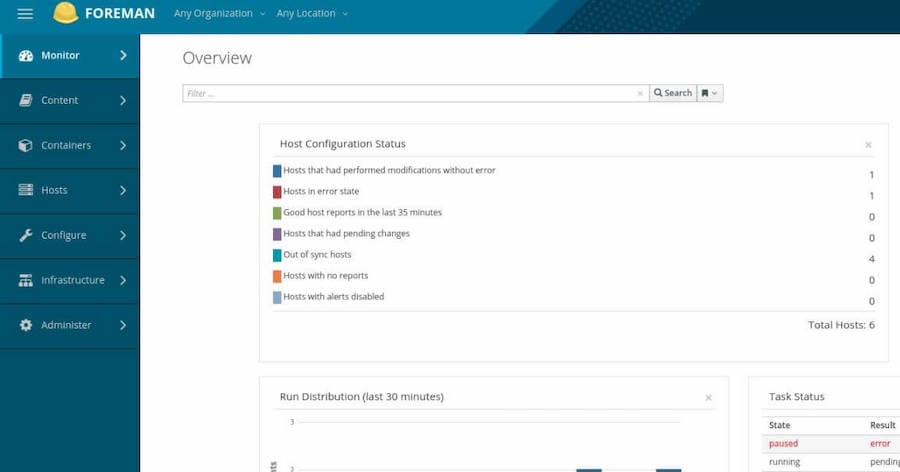Foreman 是一个强大而灵活的项目管理工具,可以帮助您管理和自动化您的基础设施。凭借其直观的 Web 界面和全面的文档,Foreman 易于使用,是所有技能水平的 IT 管理员的绝佳工具。
在 Ubuntu 22.04 LTS 上安装 Foreman Jammy Jellyfish
第 1 步。首先,通过在终端中运行以下命令,确保所有系统软件包都是最新的。apt
<span class="pln">sudo apt update sudo apt upgrade sudo apt install dirmngr gnupg apt</span><span class="pun">-</span><span class="pln">transport</span><span class="pun">-</span><span class="pln">https ca</span><span class="pun">-</span><span class="pln">certificates software</span><span class="pun">-</span><span class="pln">properties</span><span class="pun">-</span><span class="pln">common</span>
第 2 步。在 Ubuntu 22.04 上安装 Foreman。
默认情况下,Foreman 在 Ubuntu 22.04 基本存储库中不可用。现在运行以下命令,将 Foreman 存储库添加到您的 Ubuntu 系统中:
<span class="pln">echo </span><span class="str">"deb https://deb.packager.io/gh/theforeman/foreman stable main"</span> <span class="pun">|</span><span class="pln"> sudo tee </span><span class="pun">/</span><span class="pln">etc</span><span class="pun">/</span><span class="pln">apt</span><span class="pun">/</span><span class="pln">sources</span><span class="pun">.</span><span class="pln">list</span><span class="pun">.</span><span class="pln">d</span><span class="pun">/</span><span class="pln">foreman</span><span class="pun">.</span><span class="pln">list</span>
接下来,使用以下命令导入 GPG 密钥:
<span class="pln">wget </span><span class="pun">-</span><span class="pln">q https</span><span class="pun">:</span><span class="com">//deb.packager.io/key -O- | sudo apt-key add -</span>
启用存储库后,现在使用以下命令安装最新版本的 Foreman:
<span class="pln">sudo apt update sudo apt install foreman</span><span class="pun">-</span><span class="pln">installer</span>
请注意,默认情况下,工头运行的安装是非交互模式,但可以通过提供以下中列出的任何选项来自定义配置:
<span class="pln">sudo foreman</span><span class="pun">-</span><span class="pln">installer </span><span class="pun">--</span><span class="pln">help</span>
要在交互模式下运行工头安装,请使用:
<span class="pln">sudo foreman</span><span class="pun">-</span><span class="pln">installer </span><span class="pun">-</span><span class="pln">i</span>
要在非交互模式下运行安装,请使用:
<span class="pln">sudo foreman</span><span class="pun">-</span><span class="pln">installer</span>
第 3 步。配置防火墙。
现在,我们与Foreman一起设置了一个简单的防火墙(UFW),以允许在HTTP和HTTPS的默认Web端口上进行公共访问:
<span class="pln">sudo ufw allow </span><span class="typ">OpenSSH</span><span class="pln"> sudo ufw allow http sudo ufw allow https sudo ufw enable</span>
第 4 步。访问工头网络界面。
成功安装后,打开您的 Web 浏览器并使用 URL 访问 Foreman Web UI。您将被重定向到以下页面:http://your-IP-address
感谢您使用本教程在 Ubuntu 22.04 LTS Jammy Jellyfish 系统上安装 Foreman。如需其他帮助或有用信息,我们建议您查看 Foreman 官方网站。